如何防止别人蹭wifi 防止别人蹭网六种方法介绍
你家的无线宽带是否被人“蹭”过?如何赶跑恶意的“蹭网小偷”?很多人可能会认为,蹭网,不就是自己家的无线网络被别人用一下么?千万不要轻视“被蹭网”的危害。如果想要知道自己的无线网是否被别人蹭到,想知道别人是怎么破解无线密码的,想知道如何防止别人蹭wifi ,看看这篇文章。
查询是否被别人蹭网的方法
1、你用的路由器吧,在IE地址栏输入192.168.1.1,然后看到输入密码和用户名,密码和用户名都是admin,看到当前连接项目,有多余的电脑的话就被蹭网了,如果是无线路由器,最好是把无线广播给关了。
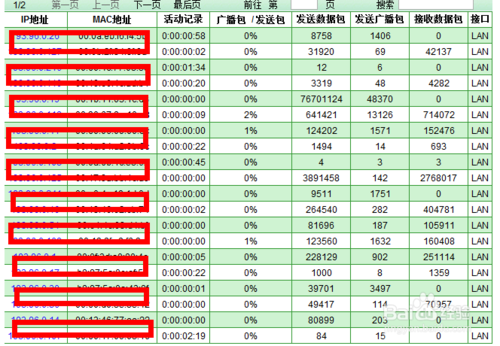
END
防止被别人蹭网的防御措施
1、采用WPA/WPA2-PSK加密:
蹭网一族一般用的都是傻瓜破解软件,只能破解WEP加密的无线信号;稍微高级点的蹭网族会用抓包工具分析数据包里面的内容,从而破解得到WEP的密钥。但是如果采用了WPA-PSK或者WPA2-PSK加密的话,一般情况下很难有人可以蹭到你的网。这是目前杜绝蹭网最有效的方法!设置方法也很简单,只要进到无线设置中,把加密模式改为WPA-PSK,再输入密钥就OK啦。
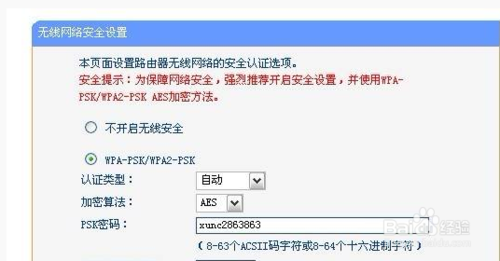
2、关闭SSID(网络名称)广播:
设置好无线加密后,我们就需要开始隐藏自己了。通过关闭无线路由/AP的SSID广播,“蹭网”者就很难在搜索无线时发现你的无线网络,这也就减少了你的无线网络被“蹭”的机会。当然,修改一个有个性的SSID也很重要,这样可以防止被“蹭网”者猜到。设置方法很简单,进入无线路由/AP的Web配置界面,然后找到“基本设置”菜单,在其中修改SSID名称,然后选择“停用SSID广播”,最后点击确定即可。
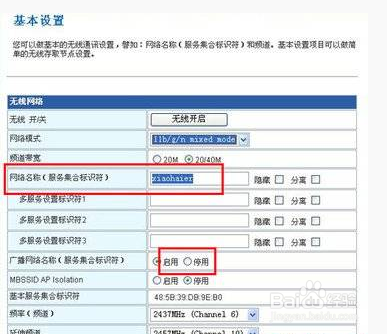
3、关闭DHCP功能:
关闭了SSID广播,我们还需要关闭DHCP功能,也就是让无线路由/AP无法自动给无线客户端分配IP地址。而为了进一步防止被“蹭网”,我们最好修改无线路由/AP的默认IP地址,例如默认IP地址为:192.168.1.1,我们可以修改为10.0.0.1,这样可以防止被“蹭网”者轻易猜到。设置方法同样简单,进入无线路由/AP的Web配置界面,找到“局域网设置”菜单,然后修改默认IP地址,并“停用DHCP服务器”,最后点击确定即可。
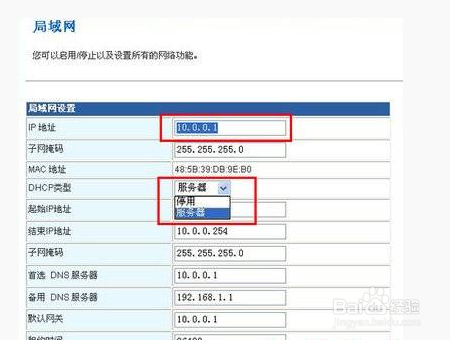
4、降低发射功率和升级固件:
目前有些无线路由/AP具有调节无线发射功率这个功能,通过调节无线发射功率,可以控制无线网络的覆盖范围,这样同样可以阻止“邻居”的“蹭网”,因为它很难搜索到你的无线信号。另外,升级无线路由/AP的固件同样重要,因为它不仅可以修复一些安全漏洞,还有可能增加额外的防护功能,从而获得更好的安全防护效果。

5、设置MAC地址过滤:
在防止“蹭网”的整体设置中,MAC地址过滤是非常关键的一步。我们利用网络设备MAC地址唯一性的特点,通过设置“允许MAC地址连接”的列表,仅允许列表中的客户端连接无线网络,这样即使无线密钥被破解,“蹭网”者依然无法连入你的无线网络。MAC地址过滤一般在无线路由/AP的“高级设置”菜单中,我们只需启用其中的MAC地址过滤功能,并将允许连接的客户端设备的MAC地址输入在列表中,最后点击确定即可。
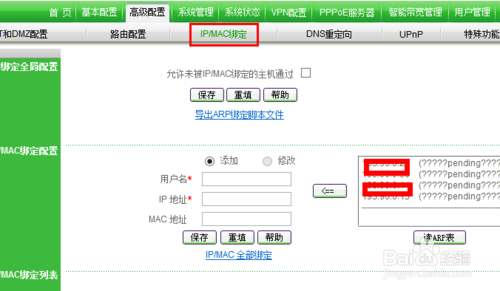
6、修改内部IP设置:
如果你觉得还不够安全,那么可以继续设置。首先,关闭DHCP服务器。DHCP可以自动为无线网络分配IP,这也同时方便了蹭网一族破解了你的密钥以后接入你的路由器。关闭DHCP以后,自己的电脑无线网卡需要手动指定IP,别急,咱先把路由器的内部IP改掉。
一般路由器默认IP地址都是192.168.1.1,也就是网关地址,我们把该地址改为任意的一个内网地址,比如172.88.88.1,这样内部的电脑可以指定IP为172.88.88.X网段。如此一来,一般的蹭网族根本就摸不清你内网的IP设置,也无法下手给自己分配IP上网。
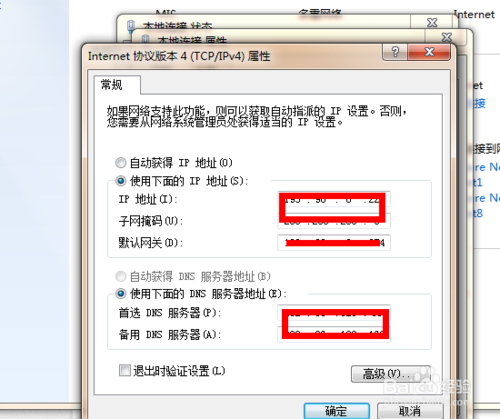
7、通过专门的网络准入控制系统来实现防止局域网蹭网
目前国内有很多专门的局域网网络准入控制系统,可以阻止某些电脑接入局域网,也就是阻止使用共同的路由器上网。例如有一款“大势至网络准入控制系统”(下载地址:http://www.grabsun.com/wailaidiannaokongzhi.html),只需要在公司局域网一台电脑部署,然后就可以实时监测接入到局域网的电脑、手机或平板,然后通过将其加入到黑名单,即可阻止其访问局域网其他电脑或服务器,并可以阻止其访问外网,也即实现了禁止其蹭网的功能。如下图所示:

图:大势至网络准入控制系统、局域网接入管理软件
总之,局域网防止蹭网的方法很多,但大体不外乎通过设置无效路由器和通过专门的网络准入控制软件两种方式,具体采用哪种方式,企事业单位可以根据自己的需要进行抉择。
如何防止别人蹭wifi?以上就是 防止别人蹭网六种方法,希望对大家有所帮助!
相关文章
TP-Link 无线路由器设置图文教程 怎么设置TP-Link无线路由器图解
下面给大家介绍tp link无线路由器设置,示例中是以全新路由器进行演示的,如果不确定路由器之前是否被设置过,那么建议对TP-Link无线路由器进行复位操作,大家可以参考下2024-04-24- 我们不想共用上网用户登录路由器修改参数怎么办,最简单的方法,还是修改掉路由器默认的密码,下面为大家介绍下路由器改密码包含路由器登录密码的设置以及无线密码的修改两2015-05-12
电信光纤猫与TP-LINK无线路由器连接设置向导图文详细介绍
首先,由于HG330和TP-Link路由器默认地址都是192.168.1.1,需要将台式机的网线直接连接到TP-Link路由器的LAN接口,然后在浏览器中键入192.168.1.1,输入用户名和密码(默认2013-09-01- 在我们常用的Windows XP操作系统中,系统默认的MTU值为1500,这是一个标准以太网的设置值,并不适合宽带网络2012-11-14
- 管理网络的朋友可能经常会遇到这样的情况,只有两台路由器,但网线只有一根,那么实现多台电脑同时上网就需要交换机,那么多余的一台路由器可以做交换机用吗?2012-10-29
路由器怎么看宽带上网帐号和密码?查看路由器宽带密码方法图文介绍
无线路由器让我们上网更加方便,但是久而久之会让我们忘记宽带帐号及密码,宽带密码忘记怎么办?本文就为大家介绍进入路由器如何查看宽带密码,希望本文可以帮助到有需要的2014-09-28- 通过查看路由器有几个人在用,我们可以简单有效的判断,路由器是否被蹭网等情况。通常分为2种情况,下面为大家详细介绍下,感兴趣的朋友可以参考下哈2013-06-23
- 当有一个或者多个用户在看电影或者下载东西的时候,会严重占用网络资源,导致其他用户网络资源不足,从而出现网速慢,最直接的方法就是进行路由器限速,下面与大家分享下具2013-06-20
- 家里安装有WiFi的用户有没有注意到一个问题,就是在我们使用WiFi的时候,总会时不时的出现卡顿的现象,那么怎么解决这样的问题呢?下面小编就为大家具体的讲解家中WiFi总是2016-10-20


最新评论